Liebe Datenanalysten,
55.000 gedruckte Seiten in 88 Bänden: Das ist der aktuelle „Staudinger“, der umfangreichste Kommentar zum Bürgerlichen Gesetzbuch (BGB) – das an sich in ein Taschenbuch von gerade einmal 700 Seiten passt. In solchen Gesetzeskommentaren werden die Erläuterungen kluger Köpfe zusammengetragen, für Juristen sind sie eine der wichtigsten Grundlagen ihrer täglichen Arbeit.
Ausschweifungen wie der Staudinger sind unserem Metier sicher fremd – aber auch im Analytischen Reporting und in der Planung kommt es nicht nur auf Zahlen und Bilder an, sondern auf die Gedanken, die Sie sich dazu gemacht haben.
In den aktuellen clicks! zeigen wir Ihnen, wo und wie Sie die verschiedenen Kommentierungsfunktionen von DeltaMaster nutzen, um Ihren Berichten die benötigten Zusatzinformationen mitzugeben. Wie immer freuen wir uns auf Ihre Kommentare – egal, wie lang oder kurz sie ausfallen.
Herzliche Grüße
Ihr Team von Bissantz & Company
Ein unverzichtbares Hilfsmittel beim Analysieren, Berichten und Planen sind Kommentare, mit denen man zusätzliche Informationen erfasst und Wissenswertes weitergibt. Einige Beispiele zeigen, wie unterschiedlich Kommentare genutzt werden:
- Bei der Absatzplanung begründen und erläutern die Verantwortlichen, wie sie auf ihre Planwerte gekommen sind. Manchmal begnügt man sich mit ein paar Stichworten, in anderen Fällen will man den „harten“ Zahlen aber auch Ausschnitte aus Marktstudien, Einschätzungen von Verbänden, Prognosen von Unternehmensberatungen, Meldungen aus dem Marketing oder Ähnliches zur Seite stellen.
- Der Analyseredakteur erklärt, wie ein Bericht zu lesen ist und welche Erkenntnisse man von ihm erwartet. Dabei geht es weniger um bestimmte numerische Werte als vielmehr um das zugrunde liegende Datenmaterial, den Analyseansatz, typische Handlungsempfehlungen und andere Dinge, die auch dem weniger routinierten Leser dabei helfen, den Bericht ohne Rückfragen zu verstehen.
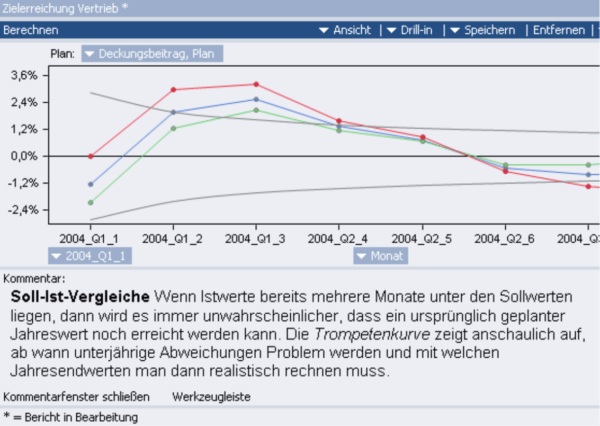
- Ereignisse, die im Unternehmen oder in den relevanten Märkten stattgefunden haben, beeinflussen die Geschäftszahlen; denken Sie etwa an Umstrukturierungsmaßnahmen, produkt- oder personalpolitische Entscheidungen, Preiserhöhungen, Unternehmensübernahmen, Gesetzesänderungen und vieles mehr. Solche Hintergrundinformationen sollten zusammen mit den Berichten präsentiert werden, denn erst dadurch erscheinen die quantitativen Vorgänge im richtigen Licht.
- Um Missverständnissen vorzubeugen, empfiehlt es sich, Definitionen von Kennzahlen zu dokumentieren und sie für die Berichtsempfänger bereitzuhalten.
In DeltaMaster sind sehr flexible Kommentierungsfunktionen integriert, sodass Sie Ihre Berichte, Plan- und Iststände (Zellwerte) sowie Kennzahlen ganz einfach kommentieren können, ohne das Werkzeug zu wechseln. Das Verfassen von Anmerkungen ist in den Modi Analyzer und Miner möglich; angezeigt werden die Kommentare in allen Stufen.
Kommentare zu Berichten
In den Fenstern Mein Cockpit und Meine Analyse steht Ihnen der so genannte Kommentarbereich zur Seite, den Sie mit dem Link Kommentar schreiben öffnen. So unscheinbar dieser Bereich auf den ersten Blick wirken mag: Hinter ihm verbirgt sich eine kleine, integrierte Textverarbeitung, mit der Sie auch umfangreiche Kommentare komfortabel verfassen und formatieren können.
Die Werkzeugleiste bietet häufig verwendete Bearbeitungsfunktionen für die Zeichen- und Absatzformatierung. Über die Zwischenablage oder per Drag & Drop tauschen Sie Inhalte zwischen den DeltaMaster-Kommentaren und anderen Anwendungen aus. Da der Kommentarbereich für so genannten „Rich Text“ vorgesehen ist, können Sie sogar Bilder verwenden – und natürlich auch Wortgrafiken: Ziehen Sie eine Wortgrafik aus dem Pivottabellen-Cockpit in den Kommentarbereich, und DeltaMaster fügt die Sparkline als Bitmap mitsamt einer Zusammenfassung der aktuellen Sicht und den einzelnen Werten ein.
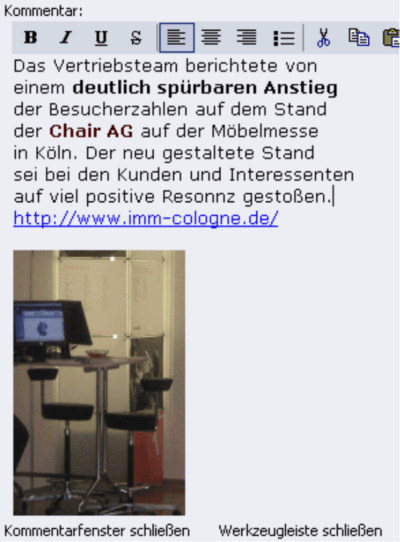
Hyperlinks werden automatisch erkannt, sodass Sie aus einem Kommentar heraus auf beliebige Websites verweisen können. Interne Ressourcen lassen sich mit einem URL der Form „file://Servername/Freigabe/Pfad/Dateiname“ referenzieren.
Da die Kommentare an Berichte und nicht an Cockpits gebunden sind, müssen Sie ein Cockpit zuerst als Bericht speichern, bevor Sie es kommentieren können. Bitte denken Sie auch daran, nach Änderungen an den Kommentaren den Bericht in der Berichtsmappe zu speichern. Die Kommentare werden schließlich mitsamt dem jeweiligen Bericht und der Berichtsmappe auf Dateiebene in der Analysesitzung (.das-Datei) gespeichert.
Sobald zu einem Bericht ein Kommentar existiert, ändert sich der Link, mit dem man den Kommentarbereich öffnet: Statt Kommentar schreiben heißt er nun Kommentar lesen. Dieser Hinweis mag gerade bei Dokumenten, die an reine Berichtsempfänger verteilt werden, etwas zu dezent sein. Damit sie Ihre Kommentare nicht übersehen, lässt sich im Menü Extras, Optionen, Allgemein einstellen, dass DeltaMaster Berichtskommentare automatisch anzeigt (und nicht erst auf Benutzeranforderung hin).

Beim Export nach Microsoft Word, Excel und PowerPoint werden Ihre Kommentare ebenfalls berücksichtigt. Sofern Sie in DeltaMaster keine individuelle Formatierung vorgenommen haben, benutzt die Exportfunktion die Einstellungen, die in den jeweiligen Vorlagendateien (DeltaMaster.dot, DeltaMaster.xlt, DeltaMaster.pot) enthalten sind, andernfalls die von Ihnen individuell gewählten.
Kommentare zu Zellwerten
In Pivottabellen und Flexreports, die für Berichte und zur Plandateneingabe genutzt werden, lassen sich einzelne Zellen mit Kommentaren versehen. Auch die Aggregation von Zellkommentaren ist möglich: Wenn Sie im Menü Extras, Optionen, Allgemein die entsprechende Option gewählt haben, zeigt DeltaMaster für aggregierte Zellen (zum Beispiel die Summe über sämtliche Vertriebsregionen) auch die Kommentare aus allen untergeordneten Zellen an. Diese Funktionen hatten wir im Zusammenhang mit der DeltaMaster-Planungsoption bereits in den DeltaMaster clicks! vom März 2006 vorgestellt; daher wollen wir hier nur ein paar Details ergänzen.
Wegen der häufigen und oft dezentralen Datenänderungen im Planungsprozess speichert DeltaMaster die Kommentare nicht in der Analysesitzung, sondern in der relationalen Datenbank. Dieses Konzept erlaubt es auch, Kommentare aus externen Quellen zu übernehmen oder beispielsweise beim Import mit einzupflegen. Im Modell-Browser auf der Registerkarte System können Sie die für die Textkommentare benötigten Tabellen von einem Assistenten im Microsoft SQL Server anlegen bzw. aktualisieren lassen. Hier legen Sie auch fest, wie lang die Zellkommentare sein dürfen.
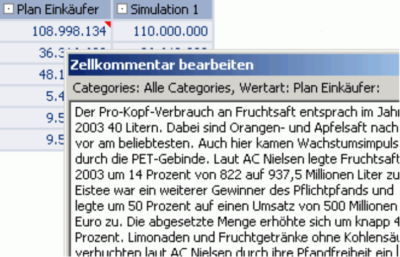
Im Menü Extras, Optionen, Allgemein wählen Sie aus, ob und wie viele Zellkommentare aus der relationalen Datenbank zu lesen und in einer DeltaMaster-Tabelle anzuzeigen sind.
Damit die Zellkommentare auch nach einem Export in die Microsoft-Office-Produkte Word, Excel und PowerPoint sichtbar bleiben, bietet das Kontextmenü der Pivottabelle bzw. des Flexreports einen zusätzlichen Befehl, mit dem Sie die Zellkommentare in den Berichtskommentar kopieren. Dabei ergänzt DeltaMaster automatisch die Dimensionselemente, auf die sich die Kommentare beziehen, sodass alle erforderlichen Zusatzinformationen und damit der ganze Gedankengang der Berichtenden und Planenden auch in den exportierten Dokumenten vorhanden sind.
Kommentare zu Kennzahlen
Die dritte Stelle, an der Sie in DeltaMaster nach Herzenslust kommentieren können, sind die Analysewerteigenschaften. Sie erreichen sie über das Menü Modell, Analysewerteigenschaften, oder aus beliebigen Cockpits und Analysen: Per Rechtsklick auf den Namen einer Kennzahl sowie auf die Schaltflächen, mit denen man den Analysewert selektiert, öffnet sich ein Kontextmenü, das Sie zu den Eigenschaften der jeweiligen Kennzahl führt. Um dem betriebswirtschaftlichen Begriffswirrwarr den Kampf anzusagen, würden Sie hier beispielsweise die Definition einer Kennzahl notieren, ihre Herkunft oder Verwendung dokumentieren, einen synonym gebrauchten Begriff eintragen oder Ähnliches. Denken Sie etwa an die mitunter wiederkehrenden Diskussionen in vielen Unternehmen, welche Kosten auf welcher Deckungsbeitragsstufe zum Abzug gelangen oder auch nur, wie man eine relative Plan-Ist-Abweichung berechnet.
In den Analysewerteigenschaften gibt es zwei Felder mit erklärendem Charakter: die Beschreibung und die Anmerkung. Die Beschreibung wird als Tooltipp eingeblendet, wenn Sie in einem Pivotcockpit mit der Maus auf diese Kennzahl zeigen. Die hier hinterlegten Hinweise sind also besonders für Endanwender geeignet. Die Anmerkung nimmt längere Erklärungstexte auf und wird nur in den Analysewerteigenschaften gezeigt. Damit ist sie für Hinweise prädestiniert, die es Ihnen und Ihren Mitstreitern erleichtern, Ihre Analysemodelle und -anwendungen weiterzuentwickeln.
